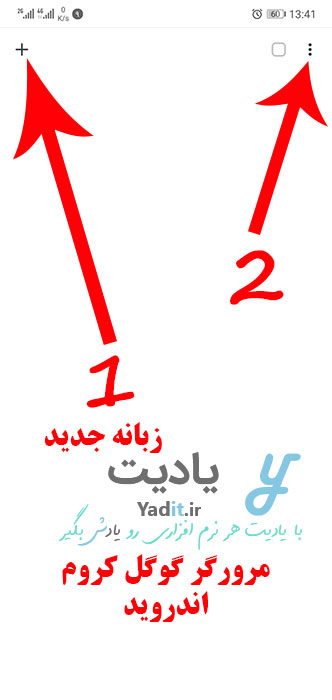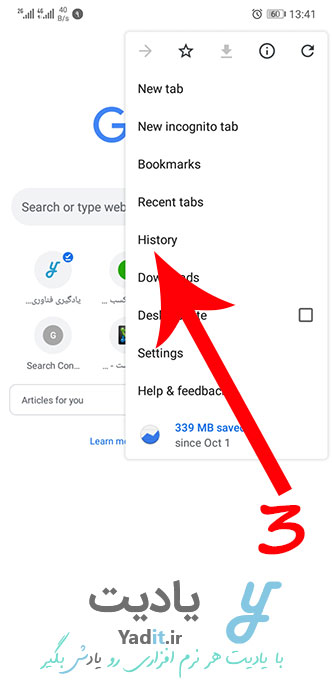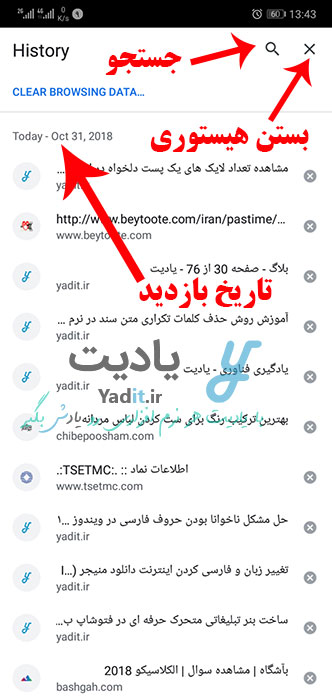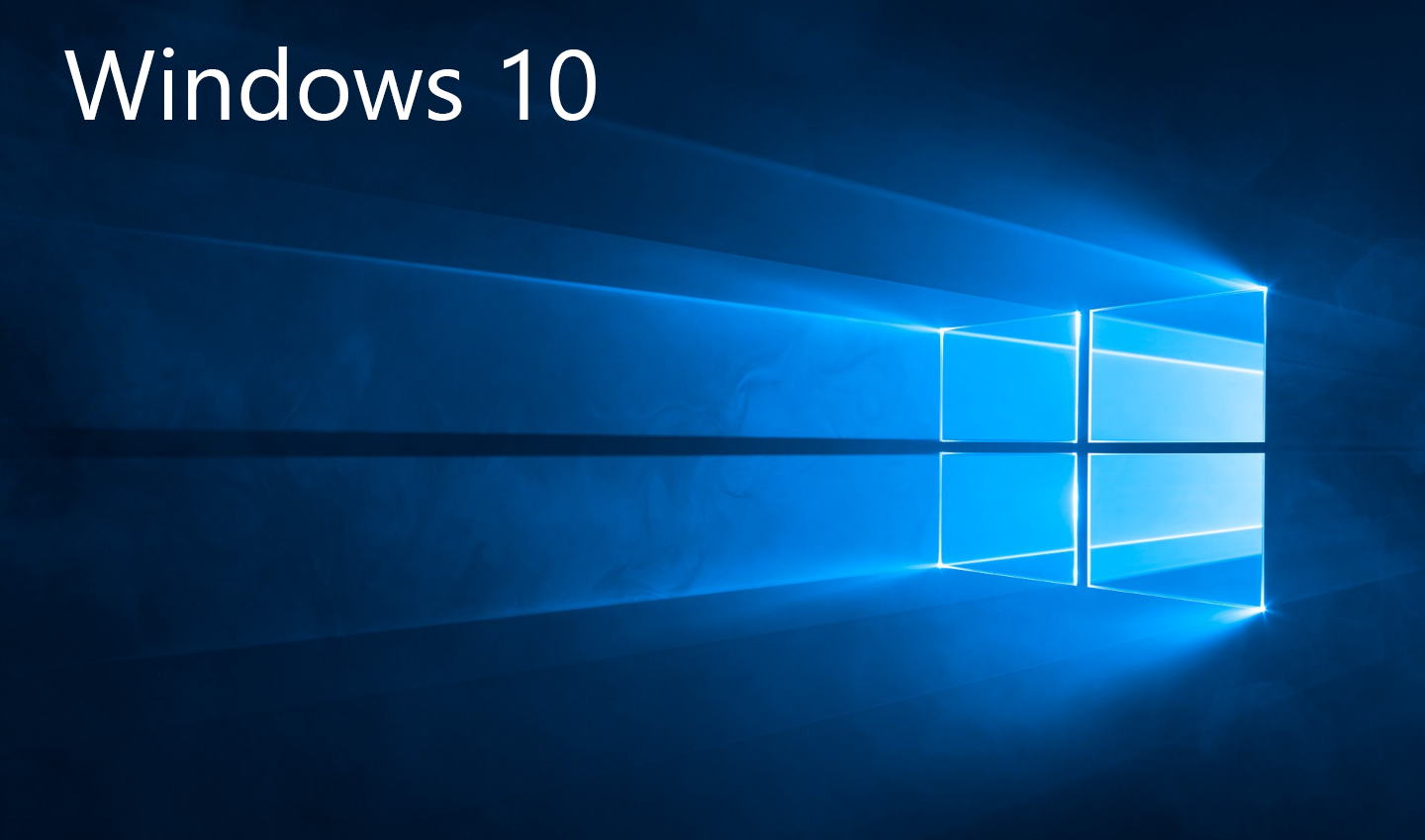در مطالب گذشته یادیت چگونگی مشاهده هیستوری (History) مرورگر گوگل کروم در سیستم عامل ویندوز کامپیوترها و لپ تاپ ها را به صورت تصویری آموزش دادیم.
همان طور که می دانید با کمک قابلیت ذخیره سازی هیستوری در مرورگرها، شما می توانید لیست کاملی از سایت هایی که قبلا از آن ها بازدید کرده اید مشاهده کرده و در صورت نیاز به راحتی به آن ها مراجعه کنید.
اما نسخه ی اندرویدی مرورگر گوگل کروم، نیز به صورت پیش فرض در تمامی گوشی های اندرویدی نصب می باشد و این مرورگر نیز قابلیت ذخیره سازی و استفاده از تاریخچه ی بازدیدها (هیستوری) را برای کاربران گوشی های هوشمند فراهم کرده است.
اما گاهی اوقات برای کاربران این سوال پیش می آید که هیستوری گوگل کروم اندروید کجاست؟ در ادامه از شما دعوت می کنیم با یادیت همراه باشید تا چگونگی دسترسی به هیستوری مرورگر گوگل کروم اندروید را برای مشاهده تاریخچه ی بازدیدها و استفاده از آن بیاموزیم.
آموزش مشاهده و استفاده از هیستوری مرورگر گوگل کروم گوشی های اندروید:
برای دسترسی به هیستوری مرورگر کروم اندروید ابتدا یک زبانه (Tab) جدید در آن باز کنید.
حالا روی آیکون سه نقطه در بالا سمت راست مرورگر ضربه بزنید تا گزینه های موجود نمایش داده شوند.
پس از آن گزینه ی History را انتخاب نمایید.
حالا لیستی برای شما به نمایش در می آید که شامل نام صفحه تمامی صفحات اینترنتی که از آن ها بازدید کرده اید به همراه آدرس سایت مربوطه در زیر آن می باشد.
این لیست به ترتیب جدیدترین بازدیدها مرتب شده است و هرچه شما در لیست پایین تر بروید، به صفحات قدیمی تر و بازدید شده در ساعات، روزها و هفته های قبل تر دسترسی خواهید داشت. تاریخ هر بازدید در سمت چپ ابتدای لیست نمایش داده می شود.
اگر صفحه ی مورد نظر شما در تاریخ های نزدیک تر وجود نداشت می توانید برای دسترسی سریع تر به آن، یکی از کلمات مهم موجود در عنوان صفحه یا حتی بخشی از آدرس اینترنتی آن را جستجو کنید تا نتایج باز هم به ترتیب زمان برای شما نمایش داده شود. برای جستجو می توانید آیکون ذره بین در نوار بالای کروم را لمس کنید.
پس از آن برای باز کردن مجدد هر کدام از صفحات اینترنتی موجود در لیست هیستوری، کافیست آن را لمس کنید. وب سایت مورد نظر شما در همان زبانه ای (Tab) که هم اکنون در آن هستید باز خواهد شد.
در صورت ورود به یک صفحه ی اینترنتی، هیستوری کروم اندروید به صورت خودکار بسته می شود اما اگر می خواهید بدون ورود به هیچ وب سایتی از هیستوری خارج شوید کافیست دکمه ی برگشت گوشی را لمس کنید یا روی آیکون ضربدر نوار بالای کروم ضربه بزنید.
در پایان، پیشنهاد می کنیم برای یادگیری روش بکاپ گیری و بازگردانی هیستوری در مرورگر کروم کامپیوتر، اینجا کلیک کنید.